Marvel’s Spider-Man 2 ofrece una perspectiva renovada de Nueva York con mejoras gráficas sustanciales que llevan a los jugadores a preguntarse cómo pueden tomar fotografías de la ciudad con sus Spider-Men favoritos. Aquí tienes todo lo que necesitas saber sobre el modo fotografía en Marvel’s Spider-Man 2.
Aprovechando al máximo el potente hardware que ofrece PlayStation 5, Marvel’s Spider-Man 2 es uno de esos títulos de los últimos tiempos que van más allá del aspecto tradicional de un juego y brindan a los jugadores características de calidad de vida que suelen agradecer.
Una de estas características que se introdujo en los juegos anteriores se llama modo de fotografía, que permite a los jugadores tomar fotografías mientras viajan o viajan rápidamente por los distintos distritos de Nueva York. La secuela desarrolla y mejora esta característica, permitiendo a los jugadores tomar fotografías de sus escenas favoritas, ya sea acción o el horizonte de Nueva York, en cualquier momento que quieran.
El artículo continúa después del anuncio.
En ese sentido, aquí te explicamos cómo puedes usar el modo fotografía en Spider-Man 2 junto con lo que hace cada función.
 Insomniac Games El modo Figura de acción se agregará a Marvel’s Spider-Man 2 en una actualización futura.
Insomniac Games El modo Figura de acción se agregará a Marvel’s Spider-Man 2 en una actualización futura.
Cómo usar el modo foto en Marvel’s Spider-Man 2
Aquí hay una guía paso a paso sobre cómo usar el modo foto en Spider-Man 2.
Recomendamos asignar el modo de fotografía a un botón de su controlador para un acceso rápido y fácil. Así es como puedes configurar un acceso directo para el modo fotografía en Marvel’s Spider-Man 2:
Características del modo foto de Marvel’s Spider-Man 2
Aquí hay un breve resumen de todas las funciones disponibles en el modo fotografía de Marvel’s Spider-Man 2:
Modo cámara
En el modo de cámara, puedes mover la cámara como quieras para obtener la mejor imagen, excepto durante una misión de historia. Los trajes y estilos de trajes en este modo también están disponibles mediante los cuales puedes hacer que tu héroe muestre su traje y cambie entre los que has desbloqueado. También puedes alternar la visibilidad del héroe y del enemigo si quieres capturar solo la escena.
El artículo continúa después del anuncio.
Hay cuatro submodos en el modo de cámara en los que puede ajustar el campo de visión, la apertura, la exposición, agregar filtros, fotogramas, viñetas, grano de la película y más.
Modo personaje
El modo Cámara en modo fotografía te permite experimentar con el Spider-Man activo actualmente. Desde alternar poses y cambiar entre una amplia variedad de ellas hasta cambiar expresiones faciales, puedes hacer mucho en este modo.
Sin embargo, si llevas traje, la opción de expresión facial sólo afecta a los ojos.
Modo de iluminación
Imagina que ingresas al Modo Foto en el momento justo para tomar una foto genial, pero la luz es mala. Aquí es donde entra en juego el modo de iluminación, ya que le permite agregar puntos de luz a la foto. Puedes elegir entre Sphere Light o Spot Light para iluminar el ambiente o un personaje y también afinar la iluminación natural de la escena.
El artículo continúa después del anuncio.
Con las herramientas de luz, puedes tomarte tu tiempo para colocar puntos de luz en la escena donde quieras y cambiar el color, la intensidad, la distancia y también alternar las sombras.
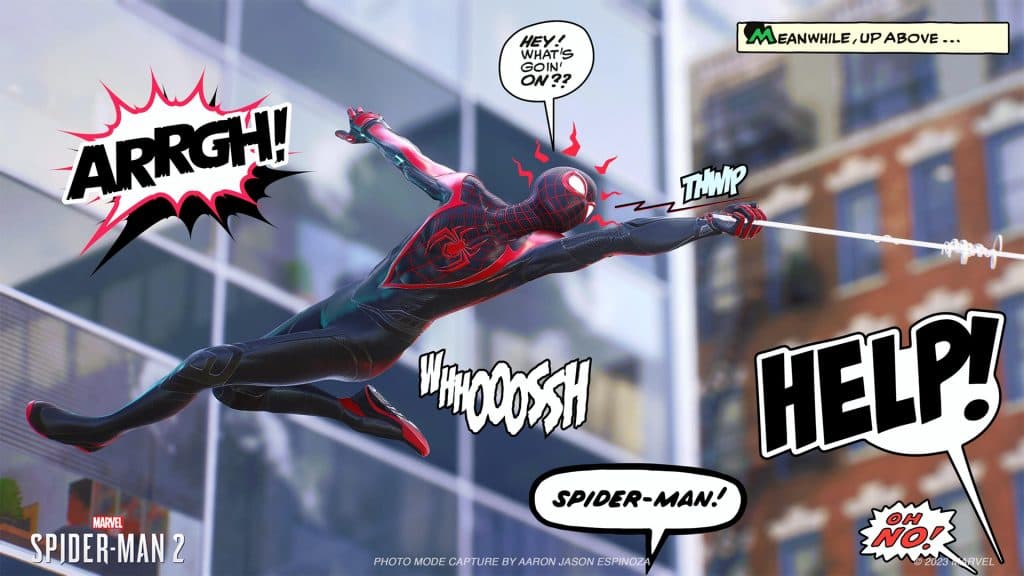 El modo de pegatinas de Insomniac Games presenta diferentes tipos de pegatinas que se pueden mover y cambiar de tamaño en la toma.
El modo de pegatinas de Insomniac Games presenta diferentes tipos de pegatinas que se pueden mover y cambiar de tamaño en la toma.
Modo pegatina
El modo de calcomanías es una pequeña y divertida adición al modo de fotografía que te permite agregar calcomanías a tus fotos. Desde diseños básicos y chibi Spider-Men hasta efectos de sonido y más diseños directamente de Marvel Comics, puedes convertir una foto básica en una escena de un cómic.
¿Existe un modo selfie en Marvel’s Spider-Man 2?
Desafortunadamente, No hay un modo selfie dedicado en Marvel’s Spider-Man 2. No está claro por qué la secuela carece de él cuando los juegos anteriores tenían una opción dedicada para selfies. Y aunque hay confirmación oficial, esperamos que Insomniac agregue la característica tan querida en una actualización futura.
El artículo continúa después del anuncio.
Cómo tomar una selfie en Marvel’s Spider-Man 2
Aunque no hay modo selfie, puedes tomar una foto tipo selfie configurar el tipo de cámara en órbita y ajustar la inclinación en la pestaña de la cámara en el modo fotografía. También puedes jugar con FOV para acercar o alejar, haciendo que parezca que Spider-Man está sosteniendo la cámara.
Se trataba del modo fotografía, cómo usarlo y sus características en Marvel’s Spider-Man 2. Para obtener más información sobre el juego, echa un vistazo a nuestras otras guías.
¿Cuánto dura Spider-Man 2 | El mejor modo gráfico de Marvel’s Spider-Man 2 | Cómo encontrar el huevo de Pascua de Spider-Verse en Marvel’s Spider-Man 2 | Cómo conseguir fichas y piezas tecnológicas en Marvel’s Spider-Man 2 | Todos los trajes de Marvel’s Spider-Man 2 y cómo desbloquearlos | ¿Qué edad tienen Peter Parker y Miles Morales en Marvel’s Spider-Man 2? | Cómo desbloquear trajes Webbed Raimi en Marvel’s Spider-Man 2 | Todas las ubicaciones de Spider-Bot en Marvel’s Spider-Man 2
El artículo continúa después del anuncio.


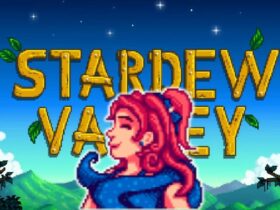






Dejar un comentario